データの可視化を行いましょう
公開日: 2023.04.17
この記事で学べること
- レポート・ダッシュボードの作り方
この記事のゴール
この記事のゴールは「データの可視化機能と可視化手順を理解する」ことです。
そのために、以下3ステップで進めていきます。
- データを可視化する機能
- 各種機能(リストビュー・レポート・レポート)の作り方
- 今日から使えるリソース
Sales Cloudのデータを可視化する機能
データを可視化する主な方法は主に3つあります。
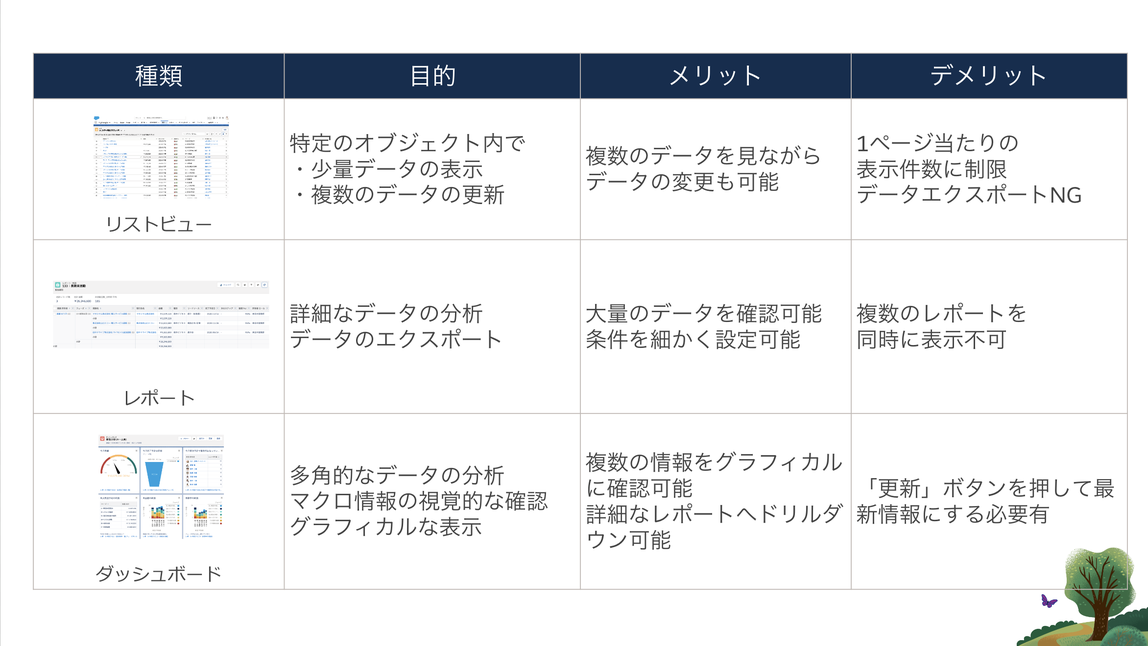
機能の違いについて詳しく学びたい場合は「データ分析の機能を理解しましょう」もご確認ください。
次からはそれぞれの作成方法を解説していきます。
各種機能(リストビュー・レポート・ダッシュボード )の作り方
リストビューの作り方
リストビューは表示したい内容に応じてデータを絞り込むことができます。
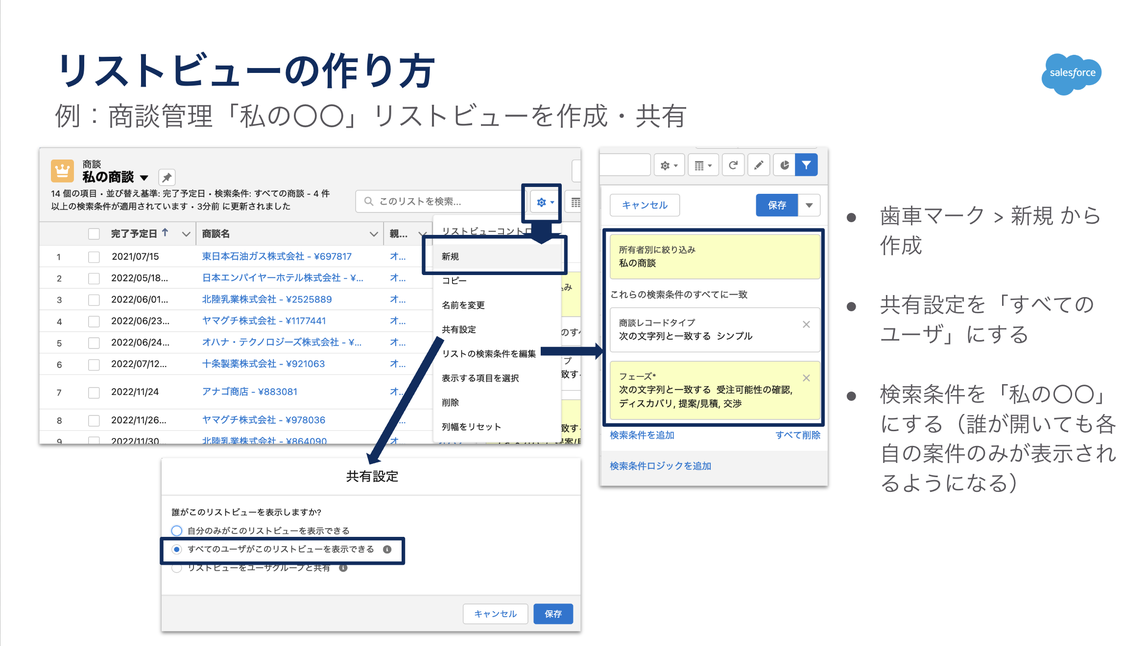
レポートの作り方
○レポート作成イメージ
レポートでの表示方法には3つの形式があります。1行1レコードで表示する「表形式」や、特定の項目でグルーピングを行う「サマリー形式」や「マトリックス形式」があります。
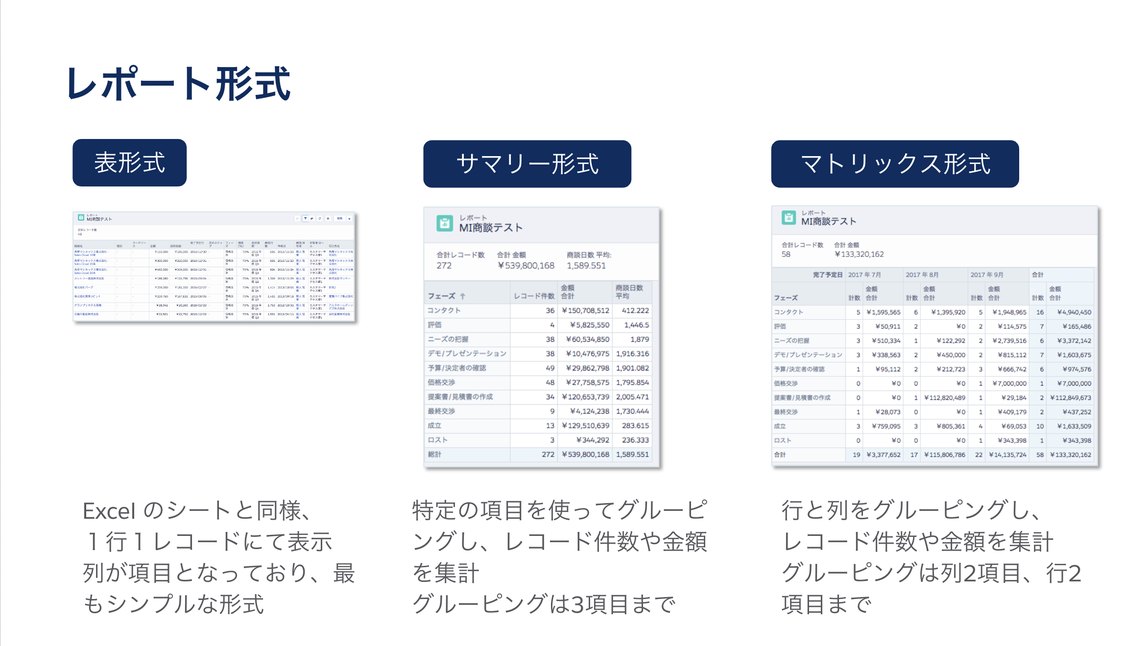
レポート作成を行うときに検討すべき内容と手順は次の通りです。
○レポート作成ステップ
- どのレコードを抽出するのか?
- どういった条件のレコードを抽出するのか?
- どの項目をレポートに表示するのか?
- どの項目を元にグルーピングするのか?
- どの数値を集計するのか?
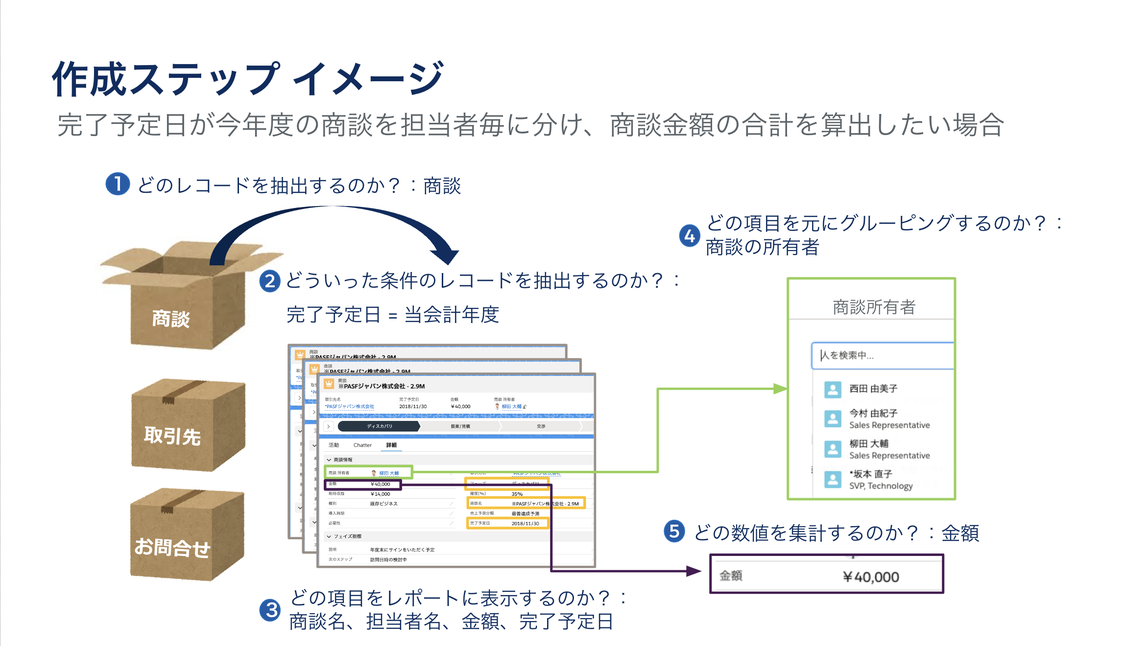
○レポートの作り方
作成手順は次の通りです。
1.どのレコードを抽出するのか?
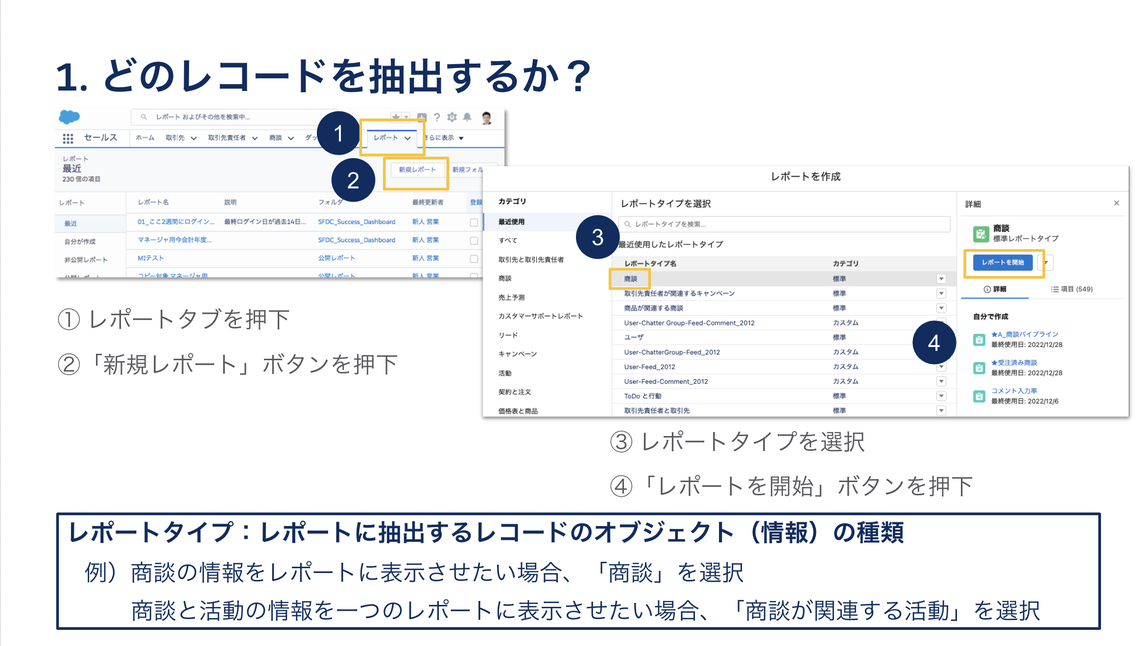
2.どういった条件のレコードを抽出するのか?
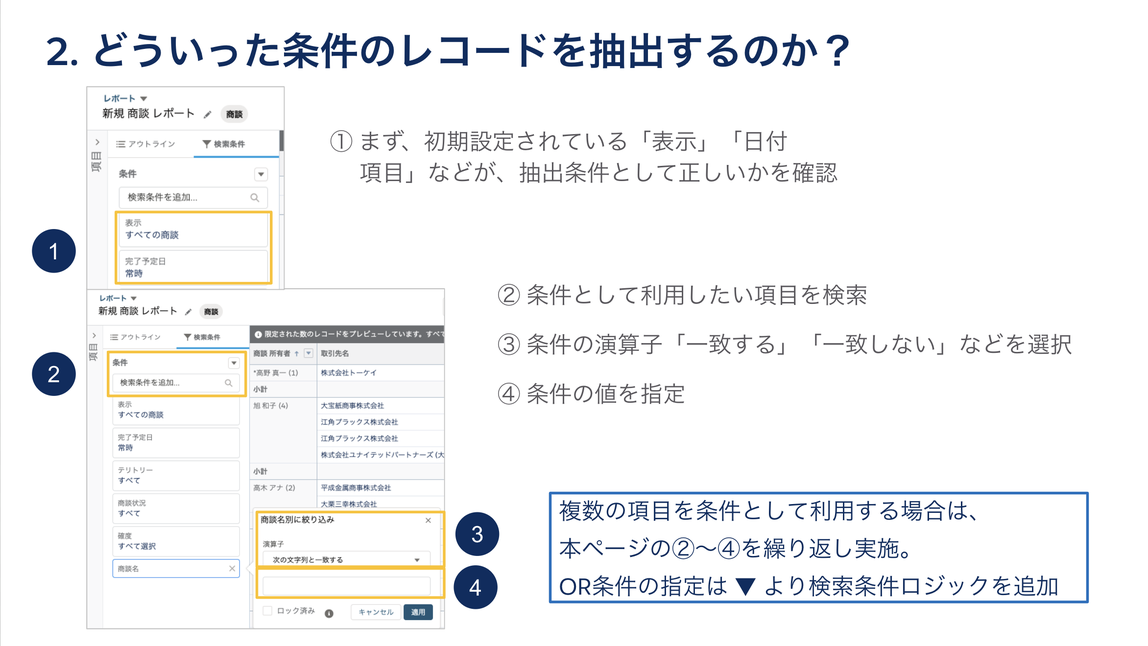
3.どの項目をレポートに表示するのか?
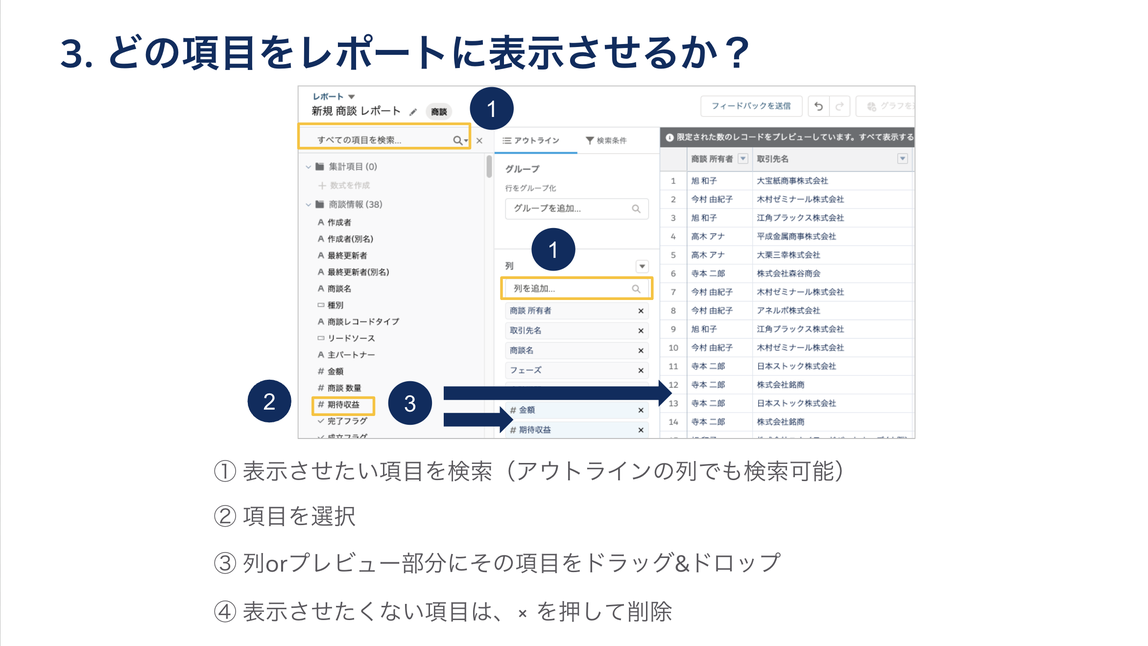
4.どの項目を元にグルーピングするのか?
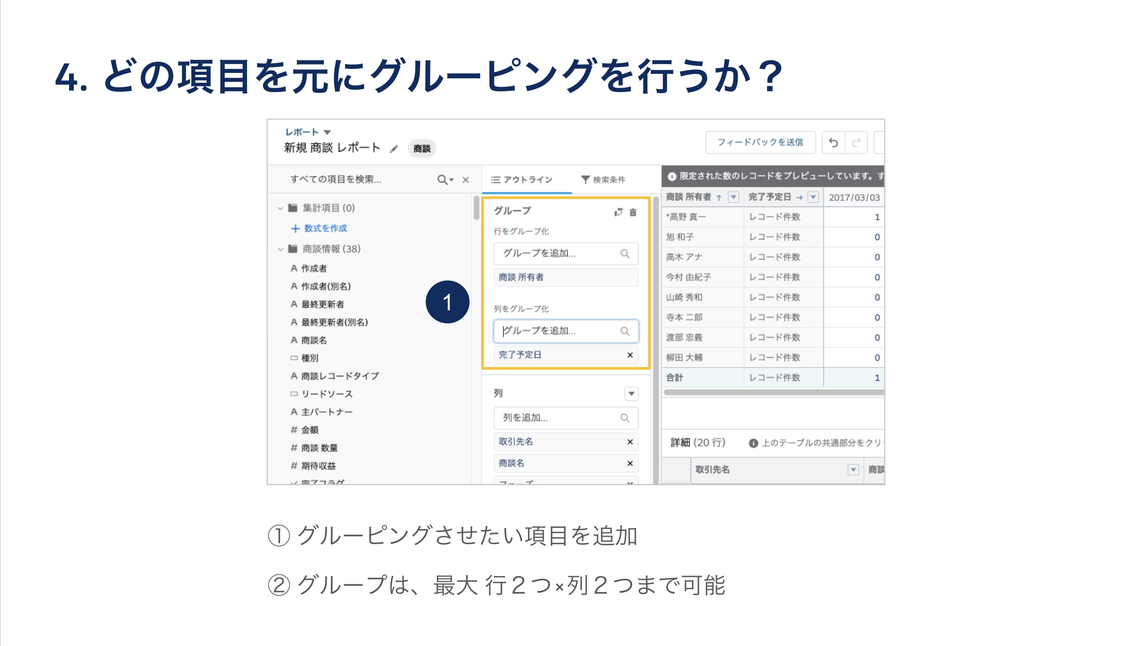
5.どの数値を集計するのか?

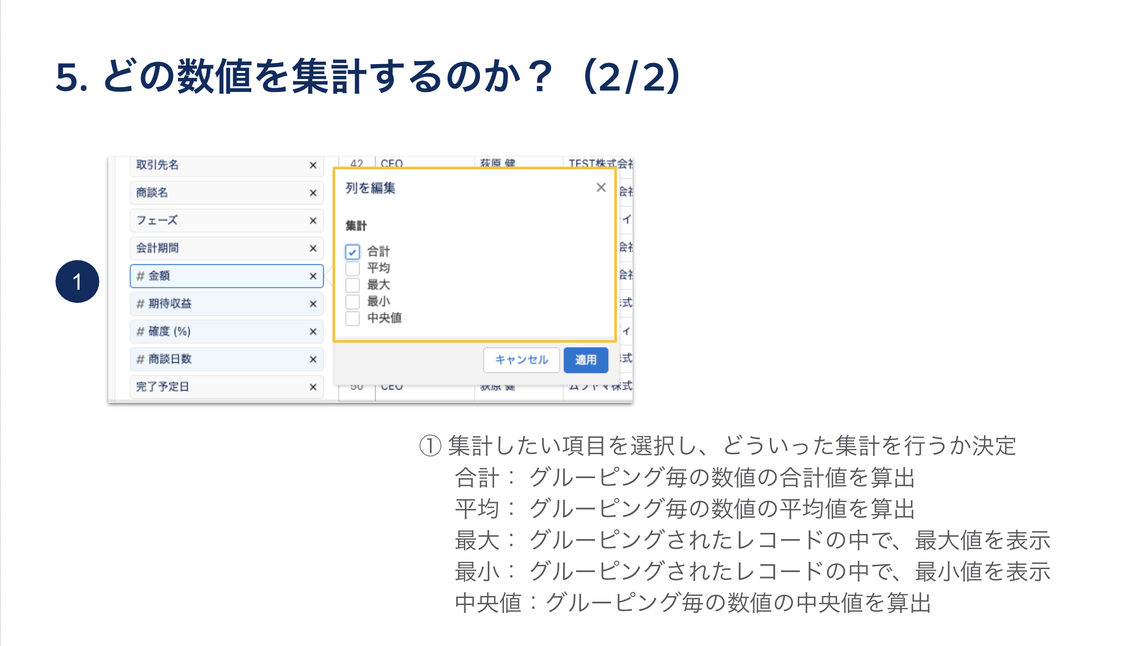
ダッシュボード作成方法
○ダッシュボード作成イメージ
ダッシュボードとは複数のレポートを一つにまとめ、各種状況を1画面で確認ができる可視化ツールです。1つの画面上に複数のデータをさまざまなグラフで可視化ができます。
ビジネスに関連する指標を並べれば、全体を俯瞰でき意思決定や進捗管理に便利です。
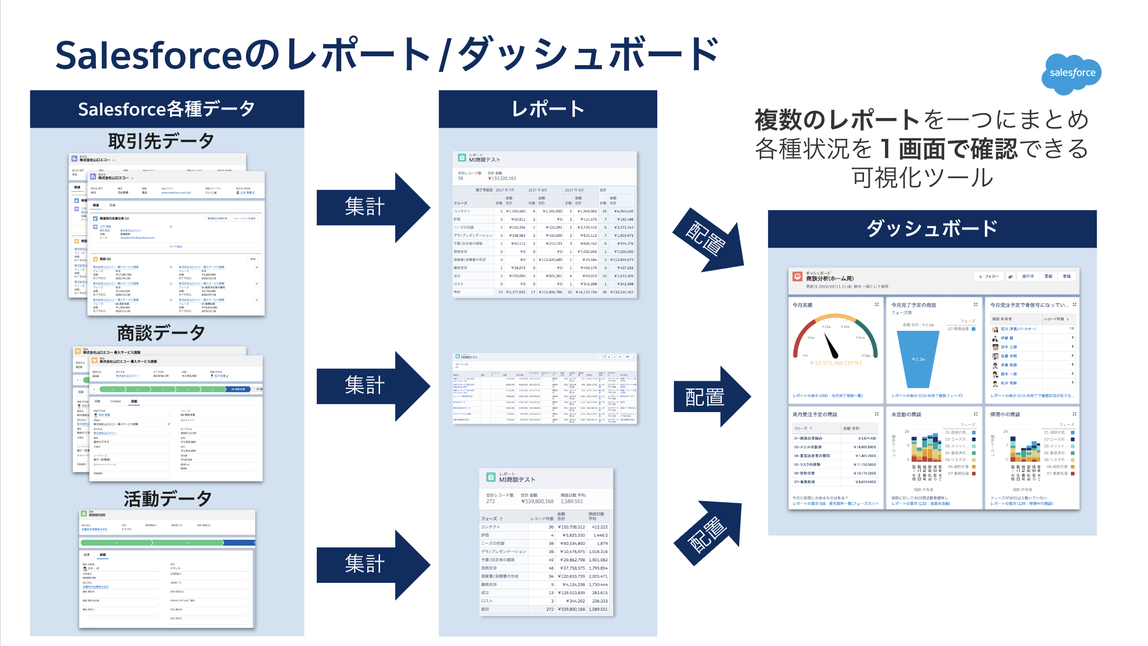
ダッシュボードを作成するためには元となるレポートを用意する必要があります。
このとき元となるレポートはサマリー形式もしくはマトリックス形式で作成しておきます。
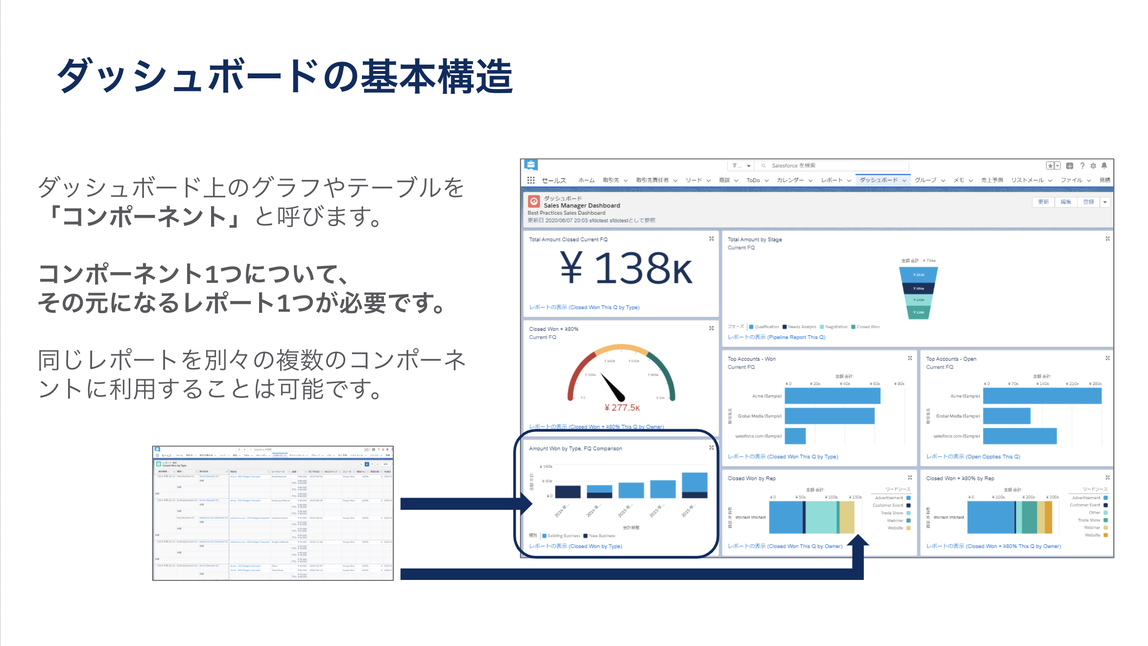
○ダッシュボードの作り方
作成手順は次の通りです。
1.[ダッシュボード] タブで、[新規ダッシュボード] をクリックします
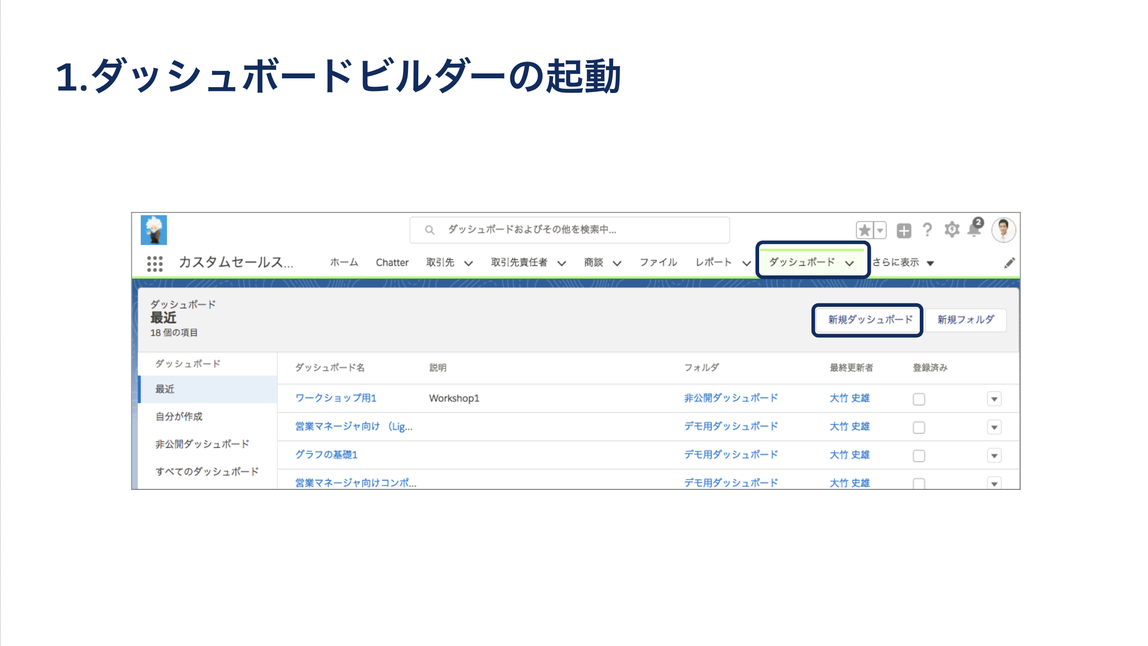
2.「+コンポーネント」をクリックして、表示するデータを含むソースレポートを選択します
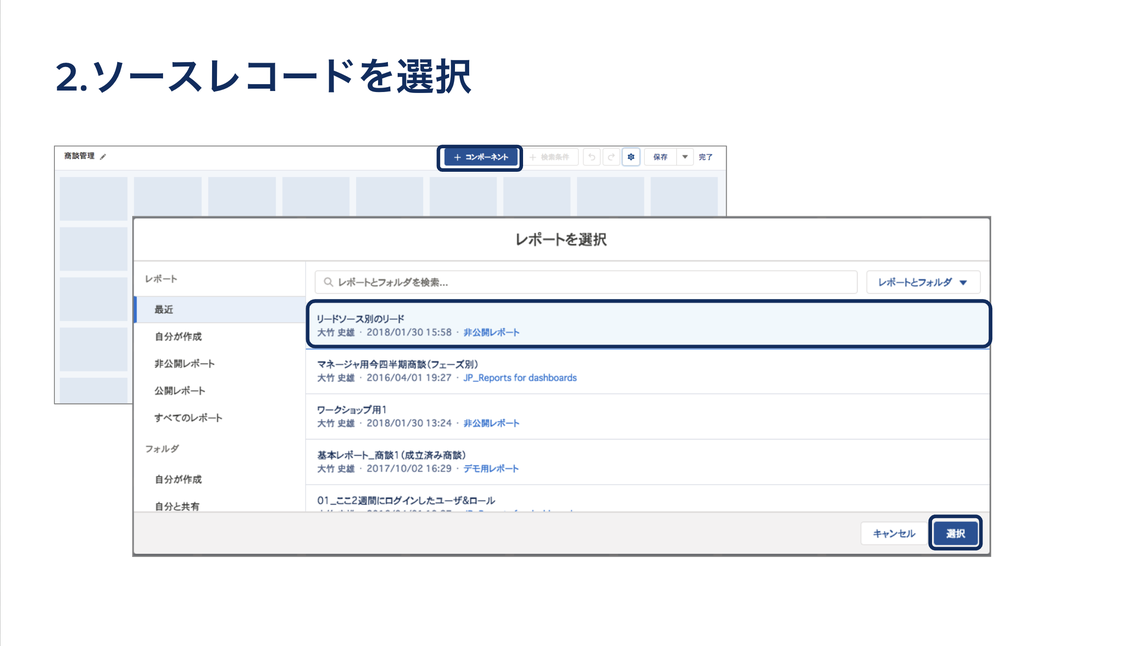
3.必要に応じて、表示させるグラフの種類や各種設定を行います
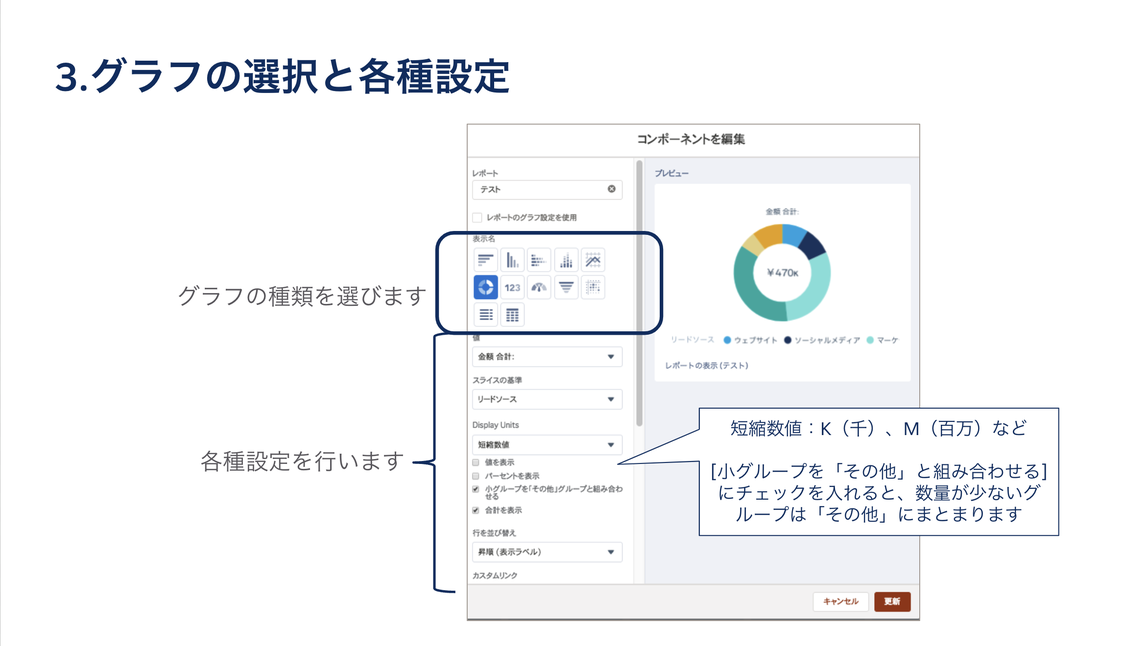
【補足】グラフのX軸・Y軸・グループ・積み上げ基準
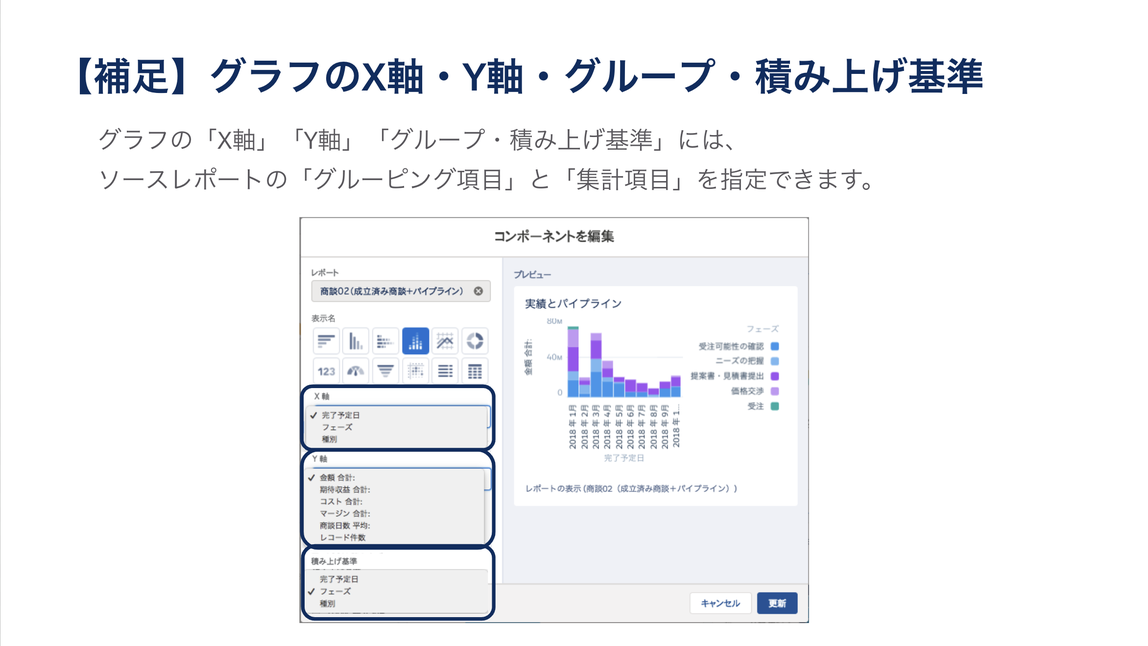
4.必要に応じて、ダッシュボードコンポーネントの位置やサイズをカスタマイズします
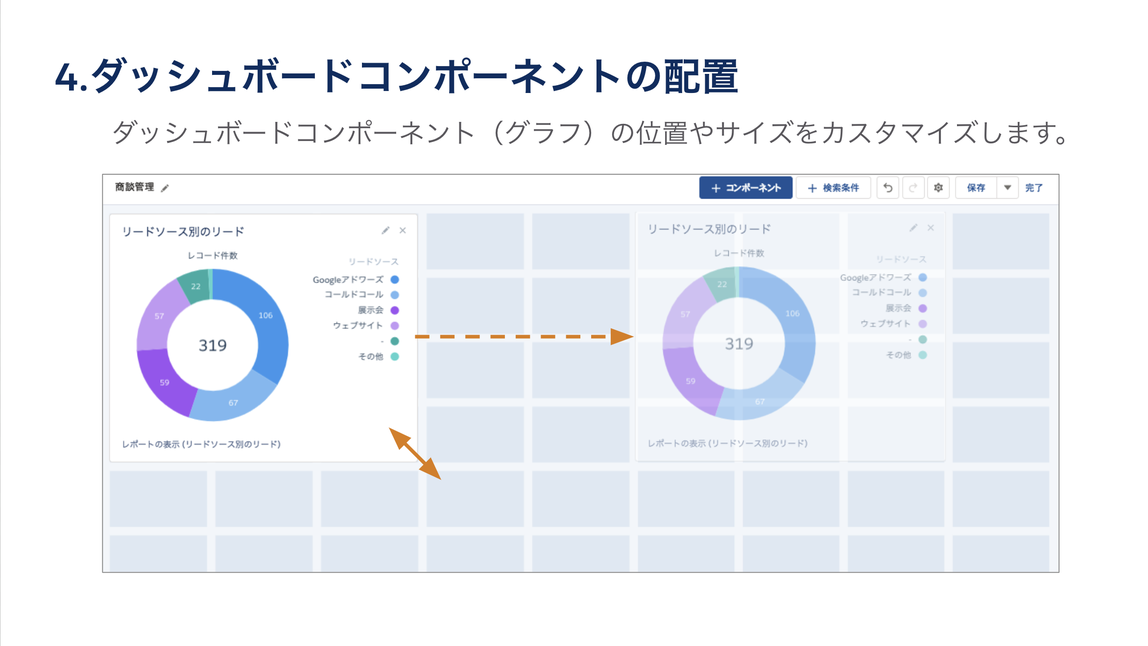
ダッシュボードで表示すべき推奨内容
作成したいダッシュボードがまだ決まっていない場合、まずは次の情報がわかるダッシュボードの作成をおすすめします。

○ダッシュボード作成例
ダッシュボード作成において重要なポイントは、データを見たときにどのような気づき・判断を得ることができると良いかになります。
下記の作成例を参考に、可視化したいダッシュボードから逆算して必要な項目を整理していきましょう。
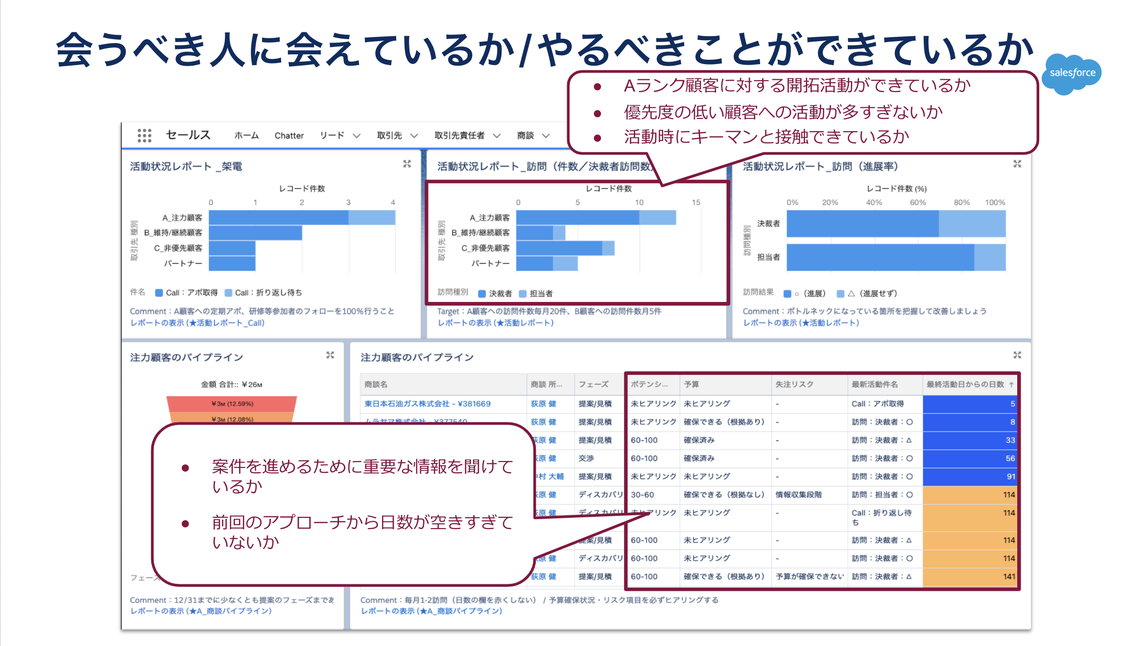
今日から使えるリソース
○無料パッケージ「今日から使えるサクセスダッシュボード」
自社の活用に合わせてカスタマイズ可能な無料のパッケージをご用意しています。
定着から活用フェーズのお客様まで役立つダッシュボードです。
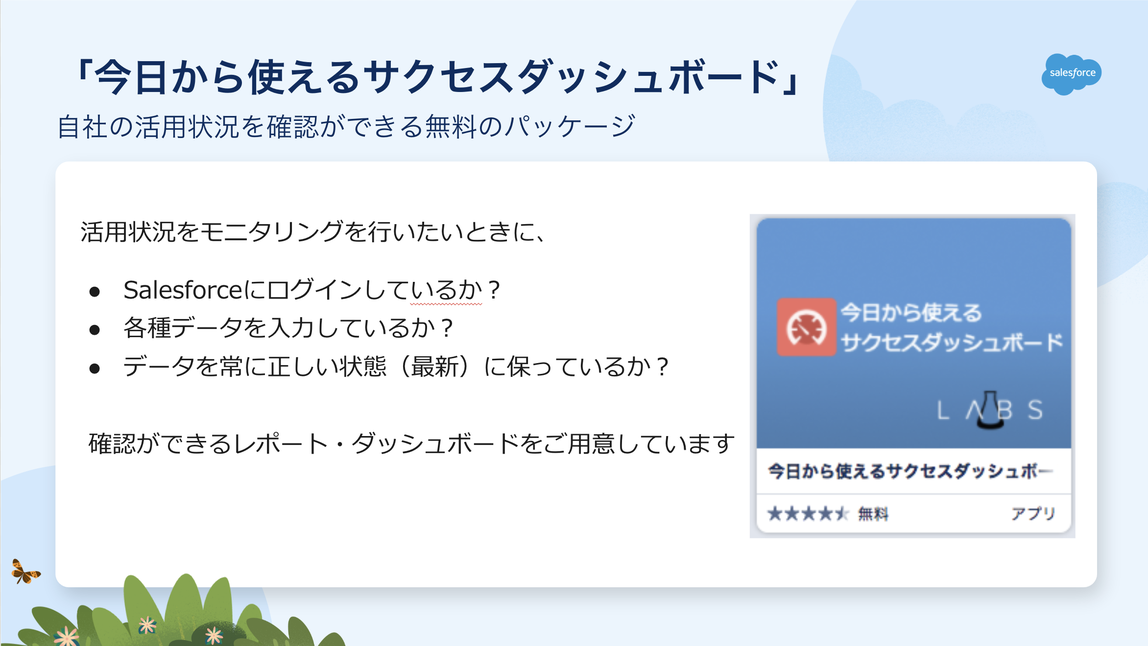
○ダッシュボードに含まれる内容(一部)
サクセスダッシュボードは、社内ユーザーのログインおよびデータ蓄積状況や、管理職・個人向けの営業管理、および異常値管理に関するダッシュボードがまとまっています。
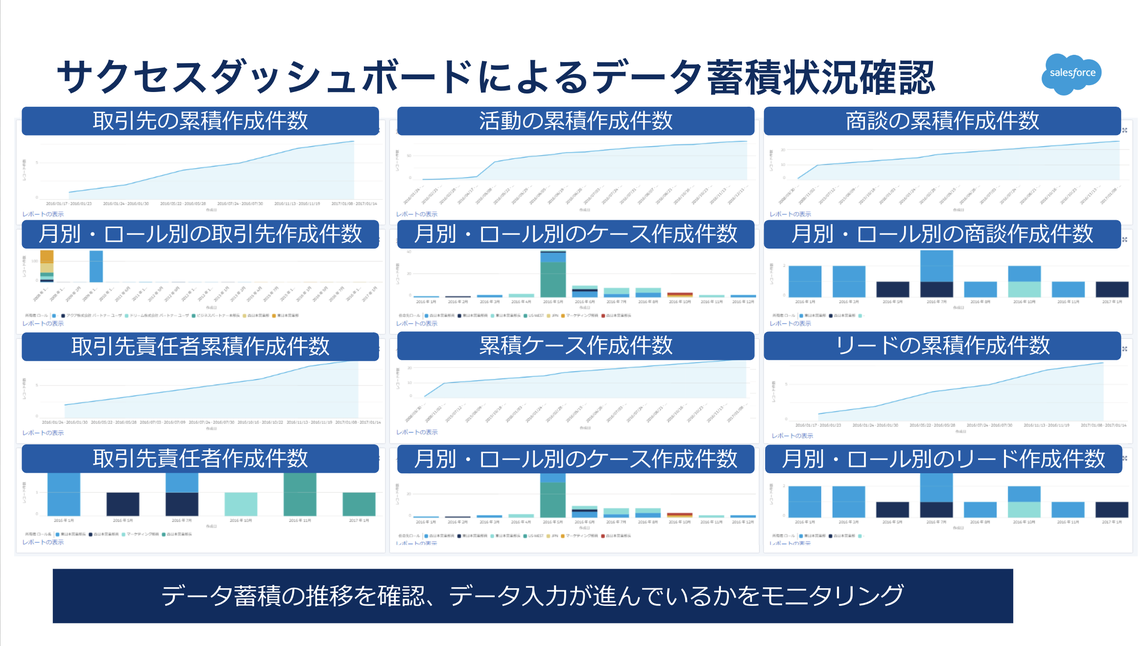
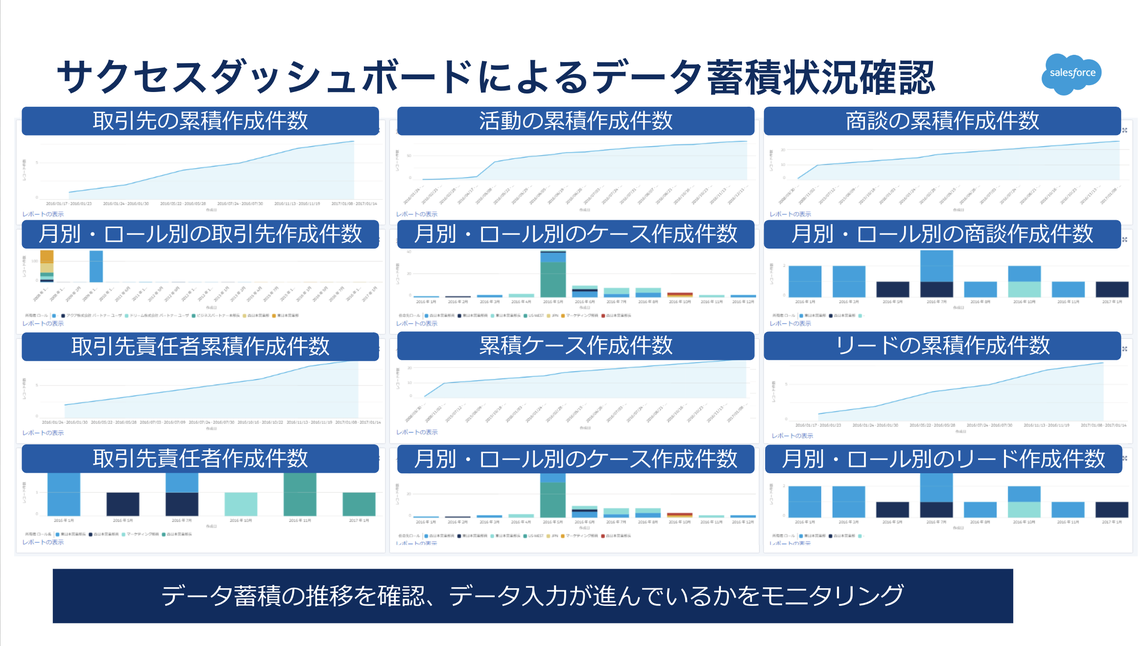
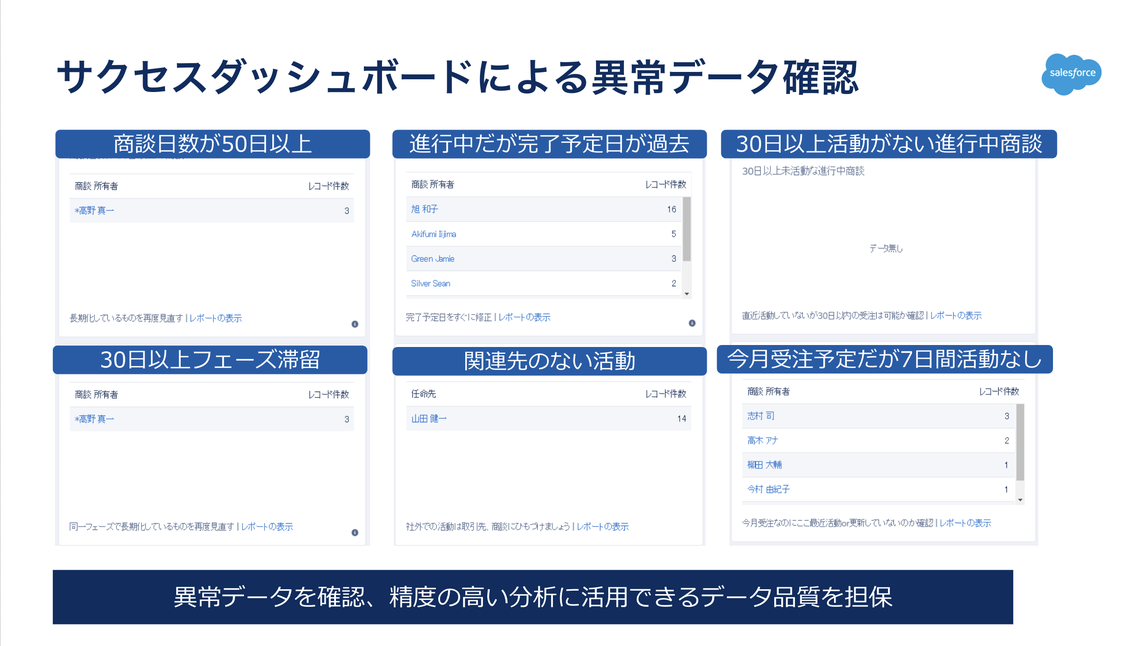
パッケージをインストール後にこれらのダッシュボードを自社向けに少し変更するだけですぐに活用が可能です。
利用方法は下記URLをご参照ください。
注意点
- インストールにはシステム管理者権限が必要です
- サポート対象外です
学習ツール
レポートとダッシュボードの実際の作成と活用の方法についてはエキスパートコーチングのオンデマンド動画をご視聴ください。
Premier Success Planをご契約のお客様は、動画視聴後1対1のフォローアップセッションにお申し込みいただけます。
- エキスパートコーチング:Sales Cloud : レポート&ダッシュボードクイックスタート
○レポートドリル
ドリル形式でいろいろなレポートの作り方を習得いただけます。
見たいデータをレポートで表示するための練習問題と設定手順を含む解説をご用意しています。
- サクセスナビ記事:レポートドリル
その他、ご参考動画や記事などをご用意しています。
- システム管理者のためのSalesforce基礎 Vol.3 データの見える化をしよう〜レポート・ダッシュボード〜(オンデマンド動画)
- いまからはじめるデータ分析(レポート入門編)(サクセスナビ記事)
- リストビューの作成、レポート、ダッシュボード(ヘルプ記事)
- まずはやるべき Trailhead:レポート&ダッシュボード基礎編(Trailhead)
まとめ
データの可視化機能と可視化手順を理解できましたでしょうか?
ご不明点やエラーの解消が必要な場合は、弊社テクニカルサポートにお問合せください。
弊社サポートエンジニアが貴社のSalesforce環境を確認の上、具体的な手順をご案内いたします。
- ナレッジ記事:Salesforce カスタマーサポートへの問い合わせ
レポートやダッシュボードを使ったデータの可視化ができたら、次は運用の検討を行っていきましょう!
次の記事:運用のルールを策定しましょう
「活用7ステップ」全体に戻りたい場合はこちら
公開日: 2023.04.17
この情報は役に立ちましたか?
ご意見お待ちしております。
フィードバックありがとうございます。
より役に立つために
役に立たなかった一番の理由を教えてください。
Sales Cloud 活用7ステップ
-
STEP1. はじめに
-
STEP2. 基本理解
-
STEP3. 計画策定
-
STEP4. 要件定義
-
STEP5. 実装
-
STEP6. 運用検討
-
STEP7. 運用開始




